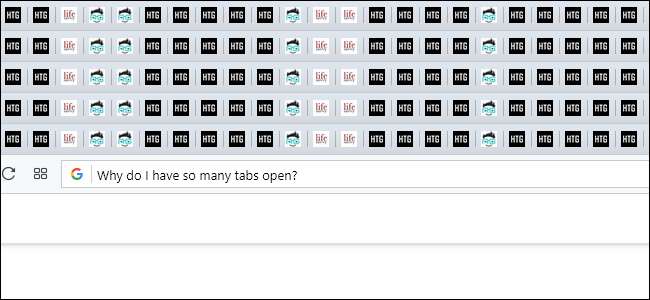
100 sekme alışkanlığı yaygındır; utanılacak bir şey değil. Ancak karmaşık bir tarayıcı üretkenliği düşürebilir ve bilgisayar hızlarını düşürebilir. Belki de bu alışkanlığı birkaç basit ipucuyla kırmanın zamanı gelmiştir.
İhtiyacınız Olmayan Sekmeleri Kapatın
Sekme probleminizin, kullandığınız tarayıcıyla veya bilgisayarınızda hangi uzantıların yüklü olduğuyla çok az ilgisi vardır. Gerçekten, fazla sekme sadece kötü bir alışkanlıktır. Dağınık bir masaya sahip olmak gibi.
Kötü bir alışkanlığı bırakmanın en iyi yolu nedir? Yeni, olumlu alışkanlıklar oluşturun. Açtığınız sekme sayısına bir göz atın ve kullanmadığınız sekmeleri düzenli olarak kapatın. Küçük kırmızı X'leri hedeflemeden sekmeleri hızlıca kapatmak için CTRL + W (CMD + W) klavye komutunu kullanabilirsiniz. Ayrıca, "Sağdaki Sekmeleri Kapat" veya "Diğer Sekmeleri Kapat" için bir sekmeyi sağ tıklayabilirsiniz.
Sekmeleri Manuel Olarak Yönetin
Sekmelerin bir nedeni vardır. İster çalışıyor ister alışveriş yapıyor olun, muhtemelen açık kalmanız gereken en az beş sekmeniz vardır. İşin aslı, yararlı sekmeler bazen saçma bir denizde kaybolabilir.
Bir dizi sekme arasında hızlı bir şekilde geçiş yapmanız gerekirse, CTRL tuşunu basılı tutup Sekme tuşuna basmayı deneyin. Sekme tuşuna her bastığınızda (CTRL'yi basılı tutarken), bir web sayfası önizlemesinin yanında her sekmenin adını gösteren dikey stilde bir sekme penceresinde gezersiniz.
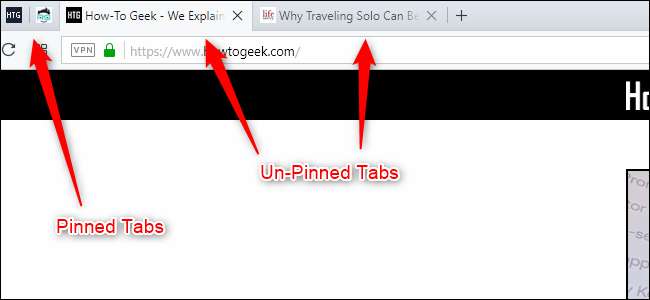
Alternatif olarak, kullanışlı sekmelerinizi tarayıcınıza sabitleyerek takip edebilirsiniz. Bunu, bir sekmeyi sağ tıklayıp "Sekmeyi sabitle" seçeneğini belirleyerek yapabilirsiniz. Bir sekmeyi sabitlediğinizde, tarayıcınızın sol tarafına kilitlenir ve küçülür. Yeni sekmeler, sabitlenmiş sekmelerinize müdahale etmez ve sabitlenmiş sekmeler sağ tıklanmadan kapatılamaz.
Elbette, sekmeleri sabitlemek yalnızca bir göreve odaklanmışsanız yararlıdır. Mark Twain'i yeni bir klozet kapağı satın alırken araştırıyorsanız, sabitlenmiş sekmeleriniz büyük bir karmaşa haline gelebilir. Ayrı tarayıcı pencerelerinde ayrı görevler düzenlemeyi deneyin. Yeni bir tarayıcı penceresi açmak için CTRL + N klavye kısayolunu kullanabilir veya yeni bir pencerede açmak için bir bağlantıyı tıklarken ÜSTKRKT tuşunu basılı tutabilirsiniz.
Daha Sonra İçin Yer İşareti Sekmeleri
Sekme çubuğunuz, bir şeyleri daha sonra kaydetmek için kullanışlı bir yer olabilir. Ancak sekme çubuğunuz sürekli olarak YouTube ve Nasıl Yapılır Geek sayfaları tarafından boğulmuşsa, bu sayfaları yer imlerinizde düzenlemenin zamanı gelmiş olabilir.
Yer imleri çubuğunuza bazı sekme organizasyon klasörleri eklemek istiyorsanız, yer imleri çubuğunuza sağ tıklayın ve "Klasör ekle" seçeneğini seçin. "Okumak" veya "İzlemek" gibi basit bir adla bir klasör oluşturabilir veya "Mark Twain Kaynakları" veya "Potansiyel Klozet Koltukları" gibi klasörlerle daha belirgin hale getirebilirsiniz. Kullanmanız bittiğinde bu yer imi klasörlerini temizlediğinizden emin olun. Aksi takdirde, sadece 100 sekme alışkanlığınızı 100 yer imi alışkanlığına dönüştürdünüz.
Cihazlar Arasında Sekmeleri Yönetmek ve Senkronize Etmek için Uzantıları Kullanın
Sekmeleri manuel olarak yönetmek ve yer imlerine eklemek güç olabilir, bu nedenle sekme ve yer imi uzantıları mevcuttur. Ve bazı tarayıcı uzantıları oluşturabilirken Gizlilik sorunları yararlılıkları tartışılmaz.
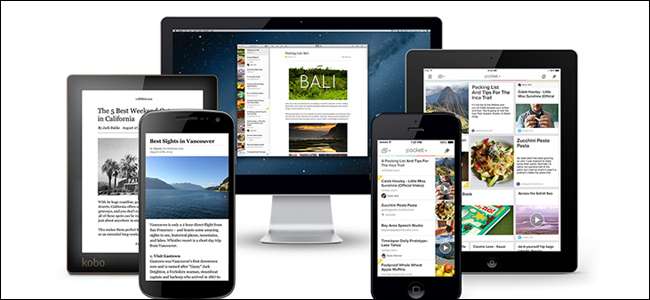
Bazı uzantılar, tarayıcınızın yer imleri özelliğinin daha gelişmiş bir sürümü olarak işlev görür. Cep örneğin, daha sonra okumak istediğiniz sayfaları saklamak için mükemmeldir. Pocket hesabınıza herhangi bir cihazdan erişebilirsiniz ve hizmet, makaleleri yüksek sesle oku küçük boncuk gözlerini kullanmak istemediğinde. Evernote benzer çoklu cihaz işlevlerine sahiptir, ancak özellikle web sayfalarını düzenlemek ve projeler için notlar oluşturmak için iyidir. İş için web sayfalarını düzenlemeye veya paylaşmaya çalışıyorsanız, hiçbir şey Trello .
Sekmelerinizde gezinmenize ve yönetmenize yardımcı olan bazı Chrome tarayıcı uzantıları da vardır. OneTab sekmelerinizi otomatik olarak listelere ayırabilir ve tarayıcınızın bellek kullanımını azaltabilir ve SideWise Ağaç Stili Sekmeleri yatay sekme çubuğunuzu okunması kolay, dikey bir sekme penceresine dönüştürebilirsiniz. Yararsız veya dikkat dağıtıcı sekmelerinizi kısa bir süre için (örneğin bir saat) gizlemek istiyorsanız, gibi bir uzantıyı deneyebilirsiniz. Sekme Erteleme .
İLİŞKİLİ: Sekmeleri Yönetmek İçin En İyi Chrome Uzantıları
Tarayıcı Değiştirmeyi Düşünün
Yine, tarayıcınızda 100 sekme alışkanlığınızı suçlayamazsınız. Ancak bazı tarayıcılarda, daha iyi alışkanlıklar oluşturmanıza yardımcı olabilecek kullanışlı sekme yönetimi özellikleri vardır. Şaşırtıcı bir şekilde, Chrome'da pek çok yerleşik sekme yönetimi özelliği yoktur. Belki farklı bir tarayıcı denemenin zamanı gelmiştir?
Ne yaparsanız yapın, telefonunuz dahil tüm cihazlarda tek bir tarayıcı kullanmayı deneyin. Modern tarayıcılarda senkronizasyon seçenekleri sekmelerinizi ve yer işaretlerinizi otomatik olarak taşıyabilen, böylece ofisten çıktığınızda bu Youtube videolarının izini kaybetmenize gerek kalmaz.
Microsoft Edge tarayıcısını çevreleyen birçok leke var, ancak dürüst olmak gerekirse en sevdiğimiz tarayıcılardan biri. Microsoft yakın zamanda Edge tarayıcısını bir Chromium motoruyla yeniden oluşturdu ve bir rüya gibi çalışıyor (ve evet, artık Chrome uzantılarını kullanabilir). Diğer tarayıcıların aksine, Edge'in harika bir " kenara koymak Sekmelerinizi daha sonra saklamanıza ve düzenlemenize olanak tanıyan ”sekme özelliği.
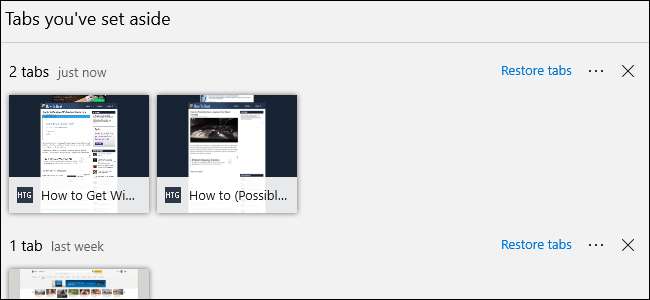
Opera, Chromium motorunda çalışan bir başka harika ancak ihmal edilmiş tarayıcıdır. Bağlantıları daha sonra düzenlemek ve gizlemek için "Hızlı Arama" adı verilen, göze çarpmayan bir yer imi özelliğine sahiptir. Opera’nın Hızlı Arama’ya ana sayfadan veya Opera kenar çubuğundan erişilebilir, böylece fazladan sekmeleriniz gözden kaybolur ancak yine de kolayca erişilebilir.
Ve tabii ki Firefox var. Mozilla’nın ünlü tarayıcısı, Ağaç Stili Sekmesi uzantısı ve kullanışlı bir yerleşik SnoozeTabs sekmeleri gizlemenize ve ne zaman otomatik olarak yeniden görüneceklerini seçmenize olanak tanıyan özellik. Ayrıca şunu da belirtmekte fayda var: Firefox mobil tarayıcı diğer mobil tarayıcılardan daha iyi sekme özelliklerine ve senkronizasyon seçeneklerine sahiptir, bu da her zaman hareket halindeyseniz kullanışlıdır.
100 Sekmenin Açık Olması Gerekiyor mu?
Temiz bir masaüstü herkes için değildir. Bazı insanlar için 100 sekme, zayıf dijital hijyenin bir işareti değil, üretkenliğin bir işaretidir. Einstein'ın sözleriyle, "Dağınık bir masa, dağınık bir zihnin işaretiyse, o zaman boş bir masa hakkında ne düşünmeliyiz?"
Aslında, Einstein bunu asla söylemedim ama ünlü fizikçi yaptı oldukça pis bir masa spor . Sorun şu ki, Einstein’ın yerinde değilsin. Bir masa yüzlerce kağıt parçasını tutabilirken, bir bilgisayar her zaman yüzlerce sekmeyi kaldıramaz.
Bilgisayarınızın 100 sekme açıkken sorunsuz çalışmasını istiyorsanız (önerilmez), PC'nizin RAM'ini yükseltme veya gibi bir otomatik sekme askıya alma uzantısı kullanarak Büyük Askı . Bir RAM yükseltmesi, tarayıcınıza birlikte çalışması için daha fazla bellek sağlar ve sekme askıya alma uzantısı, aktif olarak kullanmadığınız sekmelerin RAM kullanımını sınırlar.






